- Google Chrome este un browser excelent, dar are partea sa de erori.
- mulți utilizatori au raportat AW Snap, ceva a mers prost în timp ce încerca să acceseze un anumit site web.
- aveți probleme suplimentare cu Chrome? Dacă da, consultați Chrome Hub.
- dacă sunteți bolnav de Chrome și căutați o alternativă, găsiți-le pe toate în secțiunea Browsere.

- migrare ușoară: utilizați Asistentul Opera pentru a transfera date de ieșire, cum ar fi marcaje, parole etc.
- Optimizați utilizarea resurselor: memoria RAM este utilizată mai eficient decât Chrome
- confidențialitate îmbunătățită: VPN gratuit și nelimitat integrat
- fără reclame: blocatorul de anunțuri încorporat accelerează încărcarea paginilor și protejează împotriva extragerii datelor
- descărcați Opera
Google Chrome este unul dintre cele mai bune browsere web de pe piață, dar utilizatorii Windows 10 au raportat eroare AW, snap în Google Chrome.
această eroare vă poate împiedica să încărcați anumite pagini web, deci să vedem cum să o remediați.
- Cum pot repara Aw, Snap! eroare în Google Chrome?
- încercați în schimb un alt browser
- Reîncarcă pagina
- închideți toate celelalte file
- dezactivați temporar antivirusul și paravanul de protecție
- încercați să reporniți computerul
- dezactivați preziceți acțiunile de rețea pentru a îmbunătăți performanța încărcării paginii
- 7. Dezactivați extensiile
- porniți modul Incognito și creați un nou profil Chrome
- eliminați software-ul problematic de pe computer
- verificați Chrome pentru malware
- reinstalați Chrome
- ștergeți datele de navigare
- dezactivați accelerarea hardware
- dezactivați pluginurile
- dezactivați Modul Sandbox
- Întrebări frecvente
Cum pot repara Aw, Snap! eroare în Google Chrome?
- încercați în schimb un alt browser
- Reîncărcați pagina
- închideți toate celelalte file
- dezactivați temporar antivirusul și paravanul de protecție
- încercați să reporniți computerul
- dezactivați anticipați acțiunile de rețea pentru a îmbunătăți performanța încărcării paginii
- dezactivați extensiile
- porniți modul Incognito și creați un nou profil Chrome
- eliminați software-ul problematic de pe computer
- verificați Chrome pentru malware
- reinstalați Chrome
- ștergeți datele de navigare
- dezactivați accelerarea hardware
- dezactivați pluginurile
- dezactivați Modul Sandbox
încercați în schimb un alt browser
dacă ați avut suficient de eroarea Chrome AW snap, atunci este un moment bun pentru a trece la un browser mai bun.
recomandarea noastră de top se numește Opera. Este posibil să fi auzit de ea, deoarece a fost în piață pentru o lungă perioadă de timp.
de fiecare dată când au reapărut, au reușit să se reinventeze. Se concentrează întotdeauna pe utilizator. Iată cele mai bune caracteristici:
- axată pe confidențialitate: adblocker, anti-crypto-mining și VPN gratuit încorporat
- productivitate îmbunătățită cu spații de lucru și mesageri integrați în bara laterală
- extrem de personalizabil, compatibil cu extensiile Chrome + propriul magazin de extensii
în trecut, Opera se număra printre browserele în care unele site-uri web păreau puțin ciudate. Acum, fiind bazat pe crom, este pe deplin compatibil cu tot ce există.
trecerea de la Chrome este ușoară importând toate marcajele și setările în câteva clicuri ușoare. Ce mai aștepți?
inktobt Opera
Reîncarcă pagina
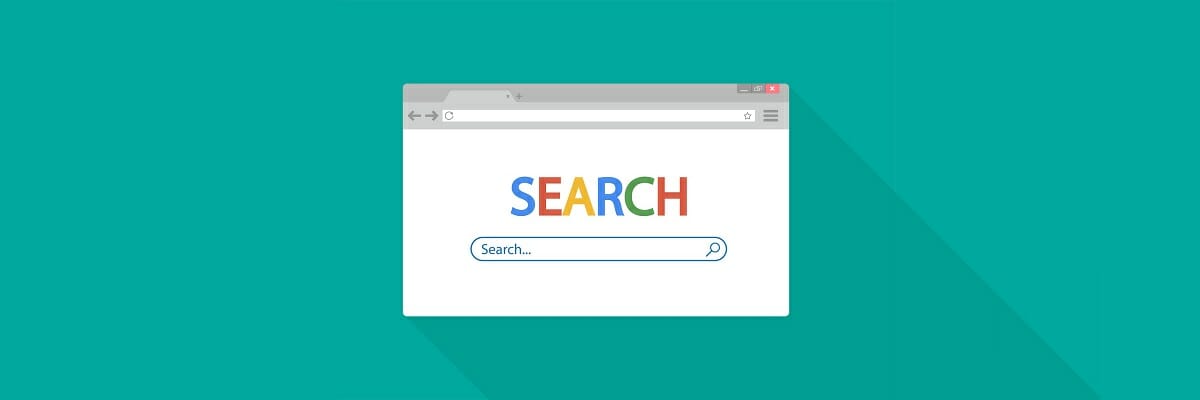
Dacă primiți un mesaj de eroare AW, snap, s-ar putea datora faptului că conexiunea dvs. la Internet are unele probleme sau din cauza problemelor cu site-ul web pe care încercați să îl accesați.
pentru a remedia această problemă, asigurați-vă că așteptați câteva secunde și încercați să reîncărcați pagina.
dacă pagina Se încarcă normal, înseamnă că a apărut o eroare la conexiunea la rețea sau la site-ul web pe care încercați să îl accesați.
închideți toate celelalte file
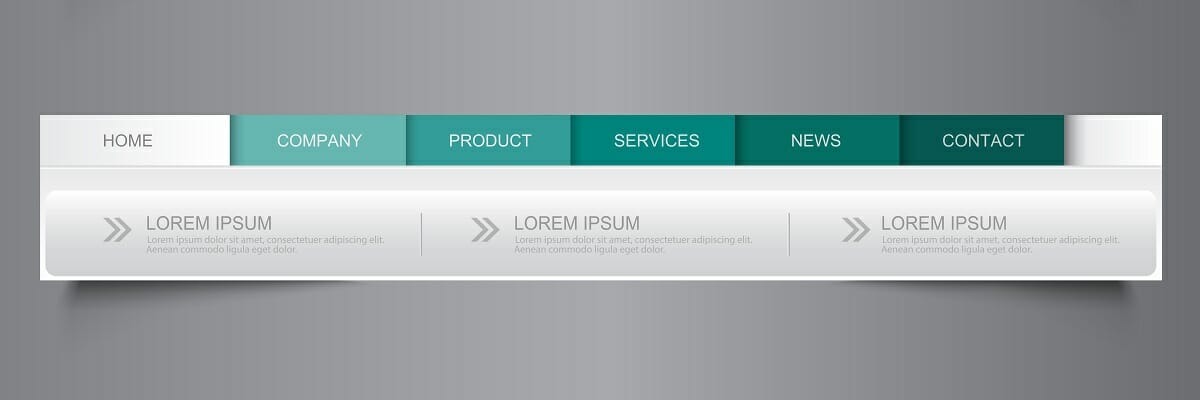
Chrome este un browser solicitant și, dacă nu aveți suficientă memorie RAM disponibilă, este posibil să primiți un mesaj de eroare. Pentru a remedia această problemă, asigurați-vă că închideți toate celelalte file, cu excepția celei care vă oferă Aw, eroare snap.
după închiderea tuturor celorlalte File, încercați să reîncărcați din nou fila problematică.
dezactivați temporar antivirusul și paravanul de protecție
antivirusul și paravanul de protecție pot interfera uneori cu Google Chrome, prin urmare, asigurați-vă că Chrome este adăugat la lista de excluderi.
în plus, poate doriți să dezactivați temporar antivirusul și paravanul de protecție și să verificați dacă aceasta remediază eroarea.
dacă acest lucru nu ajută, poate doriți să eliminați temporar software-ul antivirus și să verificați dacă acest lucru rezolvă problema.
în funcție de software-ul antivirus specific pe care îl utilizați, va trebui să urmați pași ușor diferiți pentru a finaliza procesul de dezinstalare.
de exemplu, pentru a dezinstala Norton antivirus, puteți utiliza instrumentul său de dezinstalare dedicat sau îl puteți elimina cu programe și caracteristici. McAfee integrează un instrument de eliminare și puteți utiliza și panoul de control.
dacă problema dvs. a fost rezolvată prin eliminarea temporară a antivirusului, atunci nu instalați din nou același antivirus.
sfat Expert: unele probleme de PC sunt greu de abordat, mai ales când vine vorba de depozite corupte sau fișiere Windows lipsă. Dacă aveți probleme la remedierea unei erori, sistemul dvs. poate fi parțial rupt. Vă recomandăm să instalați Restoro, un instrument care vă va scana mașina și va identifica care este defecțiunea.
Click aici pentru a descărca și începe repararea.
deci, eroarea Chrome AW Snap a fost cauzată de antivirusul dvs. Există o serie de moduri în care antivirusul poate afecta și interfera cu browserul dvs.
din fericire, există, de asemenea, o mulțime de software antivirus alternativ pentru navigarea fără probleme. Acestea integrează VPN-uri, instrumente de securitate a cărților de credit și mai multe straturi de protecție.
încercați să reporniți computerul
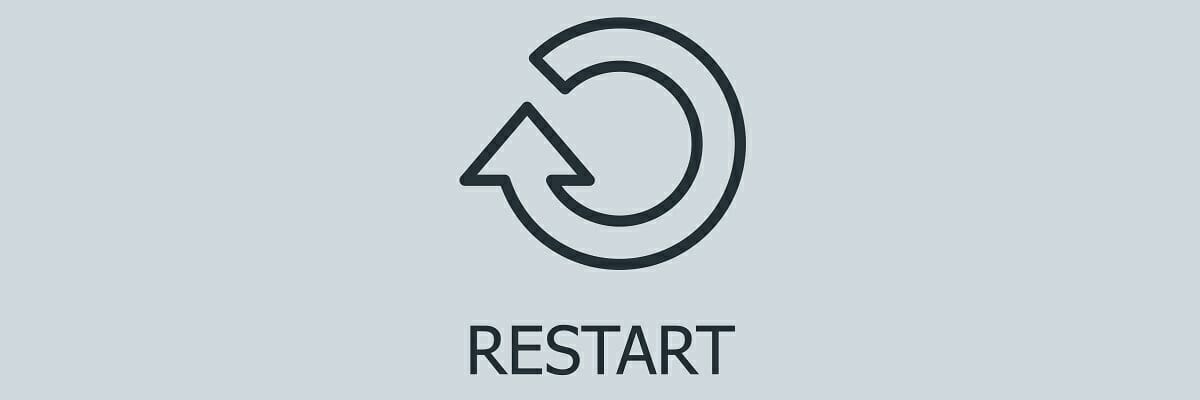
dacă problema apare constant, s-ar putea datora unei aplicații terțe. Aplicațiile pot interfera uneori între ele, provocând astfel tot felul de erori.
pentru a remedia această problemă, încercați să reporniți dispozitivul. După ce dispozitivul repornește, porniți Chrome și verificați dacă această eroare apare din nou.
dezactivați preziceți acțiunile de rețea pentru a îmbunătăți performanța încărcării paginii
- apăsați butonul Meniu din colțul din dreapta sus și alegeți Setări din meniu.
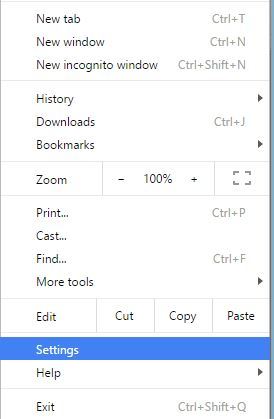
- derulați până în partea de jos a paginii și faceți clic pe Afișare Setări avansate.

- accesați secțiunea Confidențialitate și debifați Utilizați un serviciu de predicție pentru a încărca paginile mai rapid.
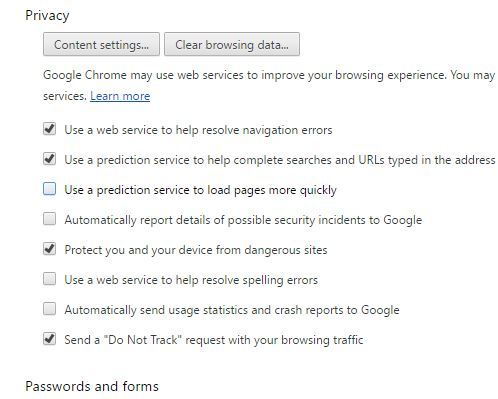
- reporniți Chrome și verificați dacă problema este rezolvată.
7. Dezactivați extensiile
- Faceți clic pe butonul Meniu din colțul din dreapta sus și alegeți mai multe instrumente > extensii.

- o listă de extensii instalate va apărea acum în filă nouă.
- debifați opțiunea activată. Repetați acest pas pentru Toate extensiile instalate.
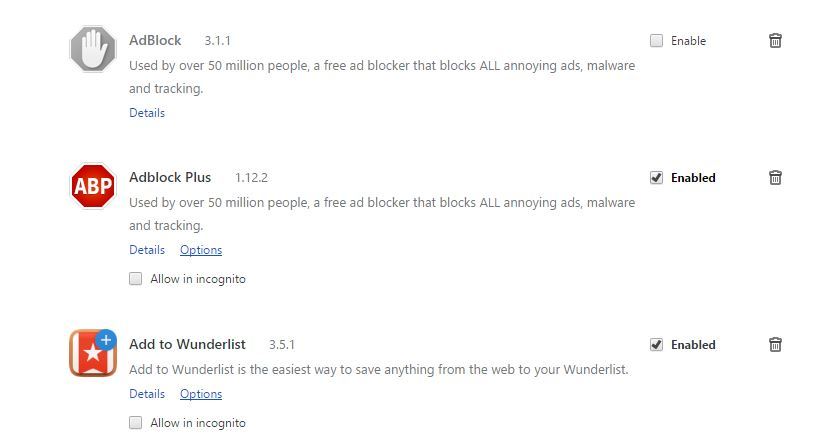
- după ce ați dezactivat Toate extensiile, reporniți Chrome.
- când Chrome pornește din nou, verificați dacă apare această eroare.
Dacă eroarea nu mai apare, trebuie să activați extensiile una câte una până când o găsiți pe cea care cauzează această problemă. După găsirea extensiei problematice, o puteți actualiza sau elimina.
porniți modul Incognito și creați un nou profil Chrome
- Faceți clic pe butonul Meniu din colțul din dreapta sus.
- selectați opțiunea Fereastră incognito nouă.
- alternativ, puteți utiliza comanda rapidă Ctrl + Shift + N.
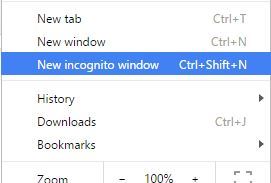
- alternativ, puteți utiliza comanda rapidă Ctrl + Shift + N.
când pornește modul Incognito, verificați dacă problema apare din nou. Dacă problema nu apare în timp ce toate extensiile dvs. sunt dezactivate, vă recomandăm să creați un nou profil Chrome. Pentru a face acest lucru, urmați acești pași:
- asigurați-vă că Google Chrome este complet închis.
- apăsați tasta Windows + R și introduceți %localappdata%. Apăsați Enter sau faceți clic pe OK.
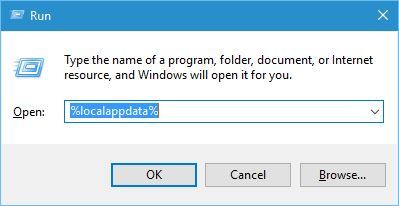
- accesați folderul de date GoogleChromeUser.
- localizați folderul implicit și redenumiți-l în backup default.
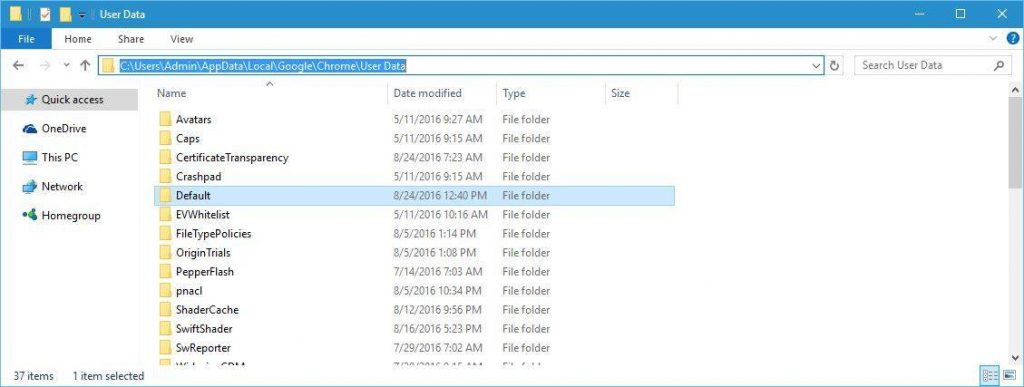
- după ce porniți Chrome, problema ar trebui rezolvată.
dacă doriți, puteți transfera datele vechi din folderul implicit de rezervă, dar din moment ce acel folder este corupt, vă sugerăm să nu faceți asta.
eliminați software-ul problematic de pe computer
anumite programe instalează software suplimentar pe computer, de obicei fără știrea dvs. și, uneori, acel software nedorit poate interfera cu Chrome și poate provoca o eroare AW, snap.
pentru a remedia această problemă, eliminați orice software necunoscut sau suspect de pe PC. Utilizatorii au raportat că software-ul AVG PC Tuneup a cauzat această eroare, deci dacă îl aveți pe computer, vă sugerăm să îl eliminați.
rețineți că aproape orice software poate interfera cu Chrome, așa că urmăriți orice software necunoscut.
cel mai rapid mod de a elimina software-ul inutil sau cele care cauzează erori este prin software-ul de dezinstalare dedicat.
eliminarea din setarea Windows funcționează în general bine, dar este posibil să întâmpinați probleme cu aplicațiile care vor lăsa în urmă fișierele rămase sau, chiar mai rău, nu vor dezinstala deloc (în special aplicațiile rău intenționate).
software-ul de dezinstalare poate detecta și elimina toate fișierele și folderele legate de aplicația pe care doriți să o eliminați.
acest lucru este crucial, deoarece fișierele persistente vă pot încetini computerul și vă pot împiedica să reinstalați aceeași aplicație în viitor.
verificați Chrome pentru malware

uneori, malware-ul poate infecta Google Chrome și poate provoca tot felul de probleme. Dacă primiți Aw, eroare snap frecvent, s-ar putea datora unei extensii rău intenționate.
pentru a elimina extensiile rău intenționate din Chrome, descărcați instrumentul de curățare Chrome și rulați-l. După rularea instrumentului, Toate extensiile dăunătoare trebuie eliminate.
reinstalați Chrome
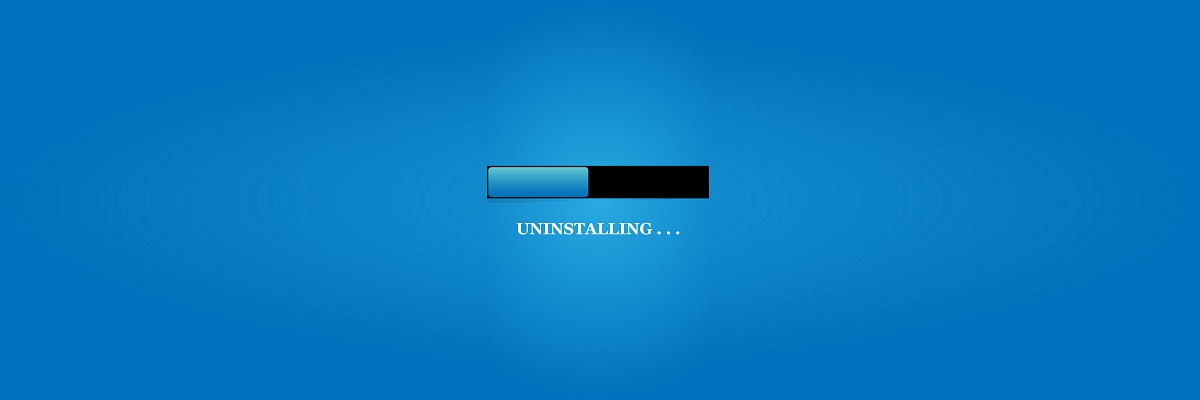
dacă această eroare persistă, vă recomandăm să reinstalați Google Chrome. După ce dezinstalați Google Chrome, asigurați-vă că descărcați și instalați cea mai recentă versiune și vedeți dacă aceasta rezolvă problema.
- apăsați butonul Meniu din colțul din dreapta sus și alegeți Setări din meniu.
- Faceți clic pe Afișare Setări avansate, accesați secțiunea Confidențialitate și faceți clic pe ștergeți datele de navigare buton.
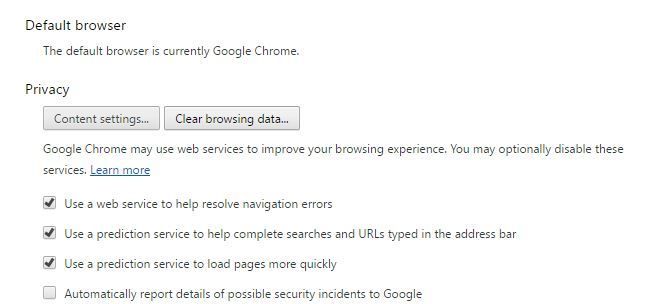
- asigurați-vă că ștergeți următoarele elemente din este setat la începutul timpului.
- verificați cookie-urile și alte date despre site și plugin, imagini și fișiere cache și date despre aplicații găzduite.
- Faceți clic pe butonul ștergeți datele de navigare.
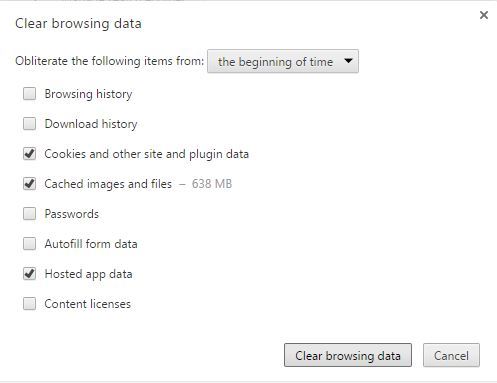
- când datele de navigare sunt șterse, reporniți Chrome și verificați dacă problema este rezolvată.
dacă doriți să ștergeți și datele de completare automată în Chrome, urmați pașii rapizi din acest ghid.
dezactivați accelerarea hardware
- Faceți clic pe butonul Meniu din colțul din dreapta sus și alegeți Setări.
- mergeți în partea de jos a paginii și faceți clic pe Afișare Setări avansate.
- Derulați în jos până la secțiunea Sistem și debifați Utilizați accelerare hardware Când este disponibil opțiune.
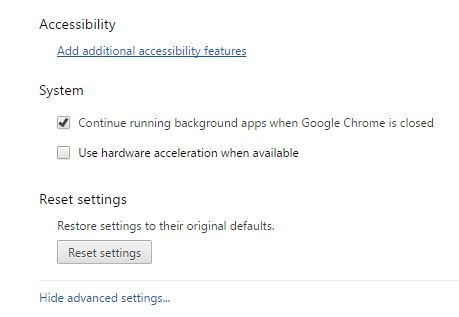
- Reporniți Chrome.
dezactivați pluginurile
- în Chrome, introduceți chrome://plugins/ în bara de adrese și apăsați Enter.
- va apărea Lista pluginurilor instalate. Faceți clic pe butonul Dezactivare de lângă plugin pentru a-l dezactiva. Repetați acest pas pentru toate pluginurile instalate.
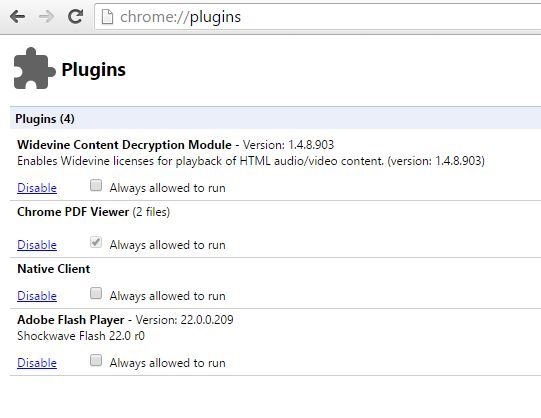
- reporniți Chrome și verificați dacă problema este rezolvată.
- dacă problema nu mai apare, activați pluginurile unul câte unul până când îl găsiți pe cel care cauzează această problemă.
dezactivați Modul Sandbox
- asigurați-vă că Chrome nu rulează.
- localizați comanda rapidă Google Chrome, faceți clic dreapta pe ea și alegeți Proprietăți.
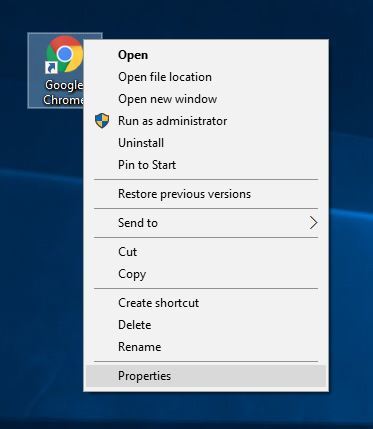
- accesați fila de comenzi rapide și adăugați –no-sandbox sau-no-sandbox în câmpul țintă după ghilimele. Nu schimbați nimic între ghilimele, trebuie doar să adăugați un spațiu gol și-nu-sandbox la sfârșit.
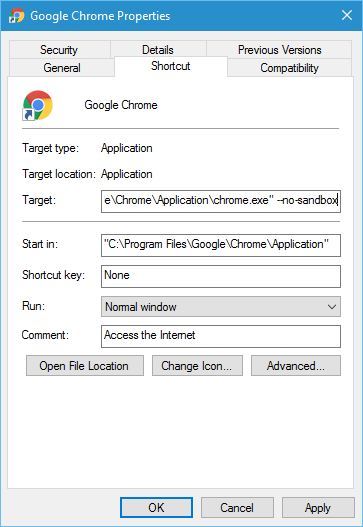
- Faceți clic pe Aplicare și OK.
Aw, eroarea snap în Google Chrome vă poate împiedica să accesați site-urile web preferate, dar ar trebui să o puteți remedia utilizând una dintre soluțiile noastre.
dacă aveți alte sugestii sau întrebări, nu ezitați să le lăsați în secțiunea de comentarii de mai jos și vom fi siguri că le vom verifica.
 încă mai aveți probleme? Remediați – le cu acest instrument:
încă mai aveți probleme? Remediați – le cu acest instrument: - descărcați acest instrument de reparare PC evaluat mare pe TrustPilot.com (descărcarea începe pe această pagină).
- Faceți clic pe Start Scan pentru a găsi probleme Windows care ar putea cauza probleme PC.
- Faceți clic pe Reparare toate pentru a remedia problemele cu tehnologii brevetate (reducere exclusivă pentru cititorii noștri).
Restoro a fost descărcat de 0 cititori în această lună.
Întrebări frecvente
-
Cum pot repara Google Chrome AW snap?
pentru a remedia eroarea AW snap în Google Chrome, încercați să ștergeți memoria cache sau să reinstalați Chrome. Pentru a vedea cum să reinstalați Chrome, consultați ghidul nostru de instalare Chrome.
-
cum resetați Google Chrome?
pentru a reseta Google Chrome, deschideți setările Chrome și accesați Advanced. Acum faceți clic pe butonul Resetare și urmați instrucțiunile de pe ecran pentru a reseta Chrome.
-
ce este instrumentul de curățare Chrome?
Chrome Cleanup Tool este o aplicație Google care vă va scana computerul și va elimina orice programe nedorite care ar putea interfera cu Google Chrome.
-
care este diferența dintre Google și Google Chrome?
Google este o companie care a creat motorul de căutare Google. Google Chrome este un browser web creat de Google.
- erori Google Chrome
